

By Adela D. Louie, Last Update: June 15, 2020
Planen Sie, Ihre iPhone-Fotos auf Ihr Android-Gerät zu übertragen? Möchten Sie wissen, ob dies für Sie möglich ist? Vorschau übertragener iPhone-Fotos auf Android? Wenn Sie die gleiche Frage haben, sind Sie hier genau richtig.
Wenn Sie versuchen, von einem iPhone-Gerät zu einem Android-Gerät zu wechseln, müssen Sie zunächst Ihre Fotos von Ihrem iPhone auf Ihr Android-Gerät übertragen. Eine andere Sache ist, dass Sie auch sicherstellen möchten, dass Sie Ihre wertvollen Fotos mit Ihren Freunden und Verwandten teilen können, die Android-Benutzer sind. Oder Sie möchten möglicherweise nur ein Backup für Ihre iPhone-Fotos erstellen, weshalb Sie diese auf Ihr Android-Gerät übertragen möchten.
Egal aus welchem Grund, es gibt so viele Möglichkeiten, wie Sie Fotos vom iPhone auf Ihr Android-Gerät übertragen können. Aus diesem Grund zeigen wir Ihnen in diesem Beitrag so viele einfache Möglichkeiten, wie Sie Ihre iPhone-Fotos auf Ihr Android-Gerät übertragen können.
Gleichzeitig zeigen wir Ihnen, wie Sie können Vorschau übertragener iPhone-Fotos auf Android Geräte. Wenn Sie mehr darüber erfahren möchten, lesen Sie diesen Artikel zu Ende.
Teil 1: Der beste Weg zum Übertragen und Anzeigen einer Vorschau übertragener iPhone-Fotos auf AndroidTeil 2: Weitere Möglichkeiten zum Übertragen und Anzeigen einer Vorschau übertragener iPhone-Fotos auf AndroidTeil 3: Fazit
Die erste Methode, die wir Ihnen zeigen werden, ist die beste Lösung, die Sie ausprobieren müssen, wenn Sie Fotos von Ihrem iPhone auf Ihr Android-Gerät übertragen möchten. Gleichzeitig können Sie dies auch Vorschau übertragener iPhone-Fotos auf Android Geräte. Und damit ist das Werkzeug, auf das wir uns beziehen, kein anderes als das FoneDog Telefonübertragung.
Die FoneDog-Telefonübertragung ist ein sehr effizientes Tool, auf das Sie sich verlassen können, wenn Sie bestimmte Daten von einem Gerät auf ein anderes übertragen möchten. Und eines der Dinge, die es tun kann, ist, dass es kann Fotos übertragen Von Ihrem iPhone-Gerät auf Ihr Android-Gerät und gleichzeitig können Sie auf einfache Weise eine Vorschau der übertragenen iPhone-Fotos auf Android anzeigen.
Telefonübertragung
Übertragen Sie Dateien zwischen iOS, Android und Windows-PC.
Übertragen und sichern Sie Textnachrichten, Kontakte, Fotos, Videos und Musik auf einfache Weise auf dem Computer.
Vollständig kompatibel mit iOS 13 und Android 9.0.
Gratis Download

Und abgesehen von der Tatsache, dass es kann Übertragen Sie Ihre Fotos Vom iPhone auf Ihr Android-Gerät können auch andere Daten wie Videos, Musik, Textnachrichten, Kontakte und mehr übertragen werden. Darüber hinaus ist dieses Programm ein sehr sicheres und effizientes Tool, mit dem Sie Ihre Daten von einem Gerät auf ein anderes übertragen können. Um Ihnen zu zeigen, wie einfach dies zu verwenden ist, finden Sie hier eine Kurzanleitung, die Sie leicht befolgen können.
Nachdem Sie FoneDog Phone Transfer heruntergeladen und auf Ihrem Computer installiert haben, starten Sie es. Lassen Sie dann sowohl Ihr iPhone als auch Ihr Android-Gerät mit dem entsprechenden USB-Kabel an Ihren Computer anschließen. Warten Sie dann, bis das Programm beide Geräte erkannt hat.
Klicken Sie oben auf dem Bildschirm auf den Pfeil nach unten und wählen Sie dann Ihr iPhone-Gerät aus der Dropdown-Liste aus. Nachdem Sie Ihr iPhone-Gerät ausgewählt haben, wählen Sie den Dateityp aus, den Sie von Ihrem iPhone-Gerät übertragen möchten. Klicken Sie in diesem Fall in der auf Ihrem Bildschirm angezeigten Liste auf den Dateityp "Fotos".
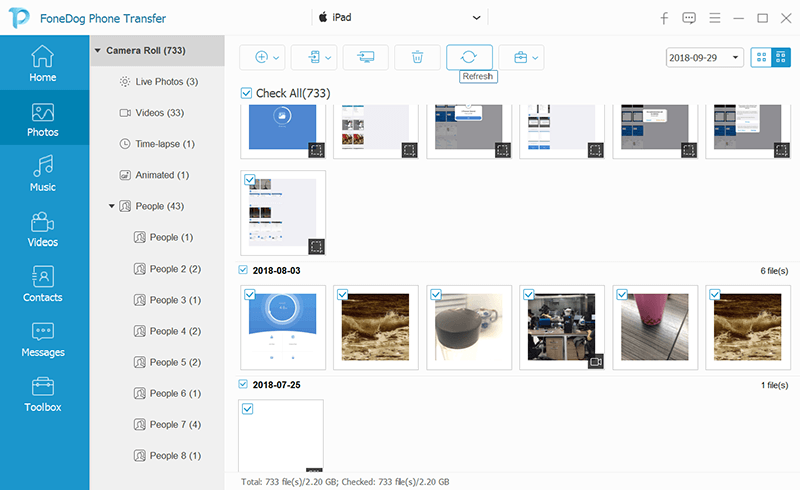
Anschließend zeigt Ihnen die FoneDog-Telefonübertragung alle Bilder, die Sie auf Ihrem iPhone-Gerät haben. Klicken Sie von dort aus auf das Kästchen neben jedem Foto, das Sie übertragen möchten. Sie können auch oben auf dem Bildschirm auf die Schaltfläche Alle auswählen klicken, um alle Fotos auszuwählen, die auf Ihrem Bildschirm gleichzeitig angezeigt werden.
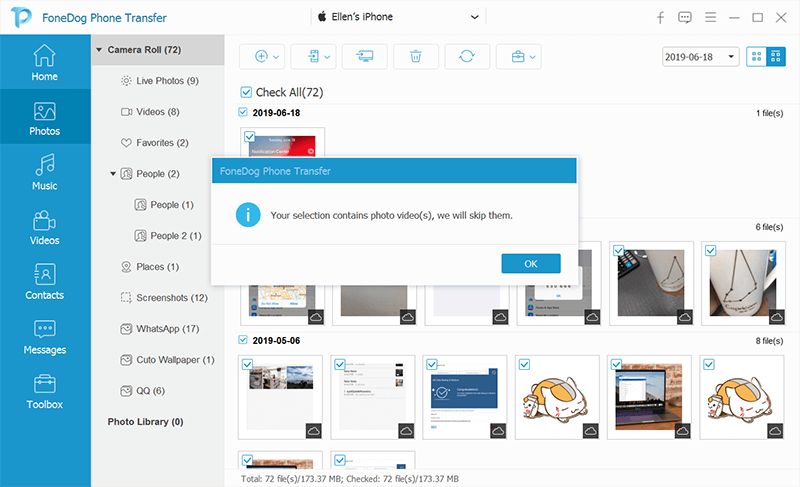
Wenn Sie alle Fotos ausgewählt haben, die Sie übertragen möchten, klicken Sie in der Menüleiste oben auf dem Bildschirm auf die Schaltfläche Auf Gerät exportieren. Wählen Sie dann Ihr Android-Gerät aus der Liste der Geräte aus. Warten Sie, bis der Vorgang abgeschlossen ist. Und wenn Sie fertig sind, können Sie jetzt fortfahren und Vorschau übertragener iPhone-Fotos auf Android.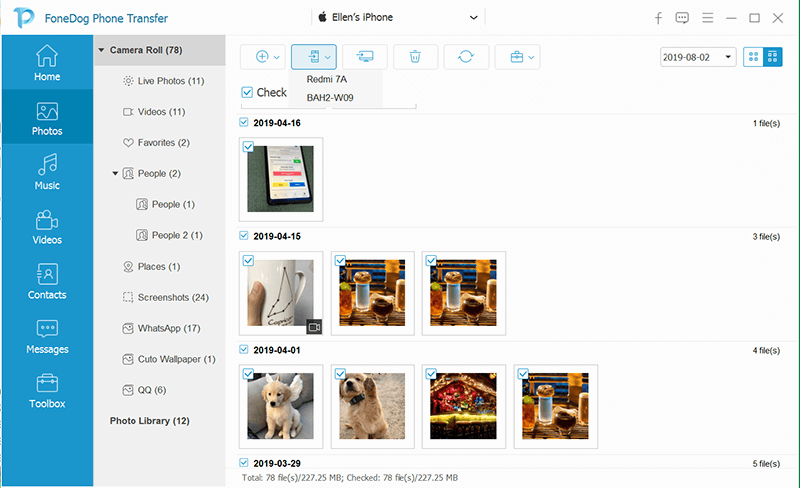
Jetzt gibt es auch einige andere Möglichkeiten, die Sie beim Übertragen von Fotos von Ihrem iPhone-Gerät auf Ihr Android-Gerät nutzen können. Und zur gleichen Zeit, wie es geht Vorschau übertragener iPhone-Fotos auf Android. Hier sind einige andere einfache Lösungen, aus denen Sie auswählen können.
Eine herkömmliche Methode zum Übertragen Ihrer Fotos von einem Gerät auf ein anderes ist die Verwendung der Bluetooth-Funktionen, die mit allen Geräten geliefert werden. Und um Ihnen zu zeigen, wie Sie diesen Prozess ausführen können, sind hier die Dinge, die Sie tun müssen.
Eine andere alte traditionelle Methode zum Teilen von Fotos von Ihrem iPhone-Gerät auf Ihr Android-Gerät ist die Drag & Drop-Methode. Für diese Lösung benötigen Sie lediglich vorinstallierte iOS- und Android-Gerätetreiber. Und wenn Sie es haben, gehen Sie weiter und folgen Sie den Schritten unten.
HINWEIS: Bei diesem Vorgang treten manchmal Unterbrechungen auf. Einige davon sind, dass Ihr System für einen Moment übergeben kann oder stecken bleibt. Dies geschieht normalerweise, wenn Sie versuchen, eine große Datenmenge von einem Gerät auf ein anderes zu übertragen.
Wenn Sie also nicht möchten, dass Ihnen diese Dinge passieren, können Sie Ihre Daten einfach zuerst kopieren und auf Ihrem Computer speichern. Anschließend können Sie sie per Drag & Drop in Ihren Android-Ordner ziehen.
Neben der Verwendung Ihres Computers als Übertragungsmodus gibt es auch einige Anwendungen, die Sie herunterladen und auf Ihrem iPhone und Android-Telefon installieren können, sodass Sie den Vorgang stattdessen direkt von Ihrem Gerät aus ausführen können. Und damit haben wir hier die vertrauenswürdigsten und am häufigsten verwendeten Apps, um übertragene iPhone-Fotos auf Android zu übertragen und in der Vorschau anzuzeigen.
HINWEIS: Alle Apps, die wir Ihnen zeigen werden, können von Ihrem App Store und Play Store auf Ihre Android- und iPhone-Geräte heruntergeladen werden. Außerdem können Sie übertragene iPhone-Fotos auf Android in jeder Anwendung in der Vorschau anzeigen.
Teilt es ist eine der beliebtesten Anwendungen, die Sie sowohl auf Ihrem iPhone als auch auf Android verwenden können, um beliebige Daten zu übertragen. Über diese App können Sie Ihre Dateien, Anwendungen, Fotos, Musik und Videos von einem Gerät auf ein anderes übertragen. Aus diesem Grund ist dies auch die App, die Sie verwenden sollten, wenn Sie übertragene iPhone-Fotos auf Android übertragen und in der Vorschau anzeigen möchten.
Grundsätzlich müssen Sie die App nur auf Ihr Android- und iPhone-Gerät herunterladen. Stellen Sie Ihr iPhone als Absender und Ihr Android als Empfänger ein. Wählen Sie dann die Fotos aus, die Sie auf Ihr iPhone übertragen möchten, und klicken Sie auf die Schaltfläche Senden.
Lassen Sie dann Ihr Android-Gerät die Fotos empfangen. Sobald Ihr Android Ihre Fotos von Ihrem iPhone-Gerät empfangen hat, können Sie jetzt mit der App selbst eine Vorschau der übertragenen iPhone-Fotos auf Android anzeigen.
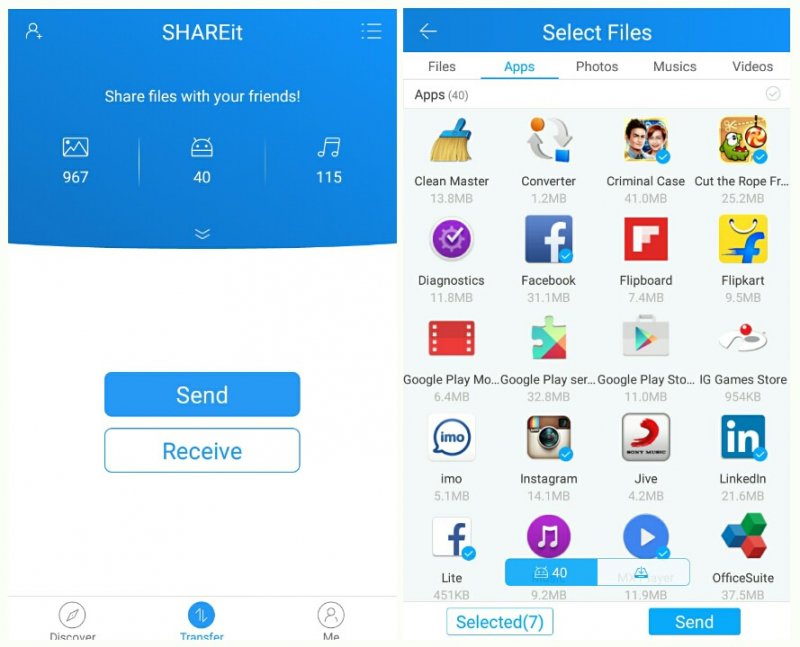
Dropbox wird tatsächlich als Cloud-Speicher betrachtet, den Sie sowohl auf Android- als auch auf iPhone-Geräten verwenden können. Aus diesem Grund ist es auch eine großartige App, die Sie verwenden können, wenn Sie Dateien oder Daten von einem Gerät auf ein anderes übertragen möchten. In diesem Fall übertragen Sie Ihre Fotos von Ihrem iPhone auf Ihr Android.
Dies ist auch eine einfache App, die Sie verwenden können. Sie müssen lediglich die Dropbox-Anwendung auf Ihr Android- und iPhone-Gerät herunterladen. Sobald Sie sie auf Ihrem Android- und iPhone-Gerät installiert haben, melden Sie sich in Ihrem Google-Konto an. Hier müssen Sie sicherstellen, dass Sie auf Ihrem Android- und iPhone-Gerät dasselbe Login verwenden.
Laden Sie dann mit Ihrem iPhone alle Fotos hoch, die Sie in Ihre Dropbox übertragen möchten. Sobald Sie die Fotos hochgeladen haben, holen Sie sich Ihr Android-Gerät und melden Sie sich bei demselben Konto an, das Sie von Ihrem iPhone auf Ihrer Dropbox verwenden. Und dann können Sie von dort aus eine Vorschau der übertragenen iPhone-Fotos auf Android anzeigen und diese auf Ihrem Android-Gerät speichern, wenn Sie dies möchten.
Die Anwendung "Überall senden" ist eine weitere Möglichkeit, Ihre Dateien von einem Gerät auf ein anderes zu übertragen. Mit dieser App müssen Sie sich nicht mehr in einem Konto anmelden. Dies funktioniert genau wie die ShareIt-Anwendung.
Der einzige Unterschied besteht darin, dass diese App dem empfangenden Telefon einen Code sendet, den Sie eingeben müssen, damit Sie das Senden der Datei akzeptieren können. Auf diese Weise ist es für Sie sicherer, Ihre Daten zu übertragen. Und damit können Sie übertragene iPhone-Fotos auf Android in der Vorschau anzeigen, sobald Sie alle gewünschten Fotos in dieser Anwendung gesendet haben.
Wie Sie sehen, gibt es viele einfache Möglichkeiten, wie Sie übertragene iPhone-Fotos übertragen und gleichzeitig in der Vorschau anzeigen können androide Geräte. Wählen Sie mit all den Lösungen, die wir Ihnen oben gezeigt haben, einfach die aus, von der Sie glauben, dass sie am besten zu Ihren Anforderungen passt und welche für Sie einfacher ist, um übertragenes iPhone auf Android zu übertragen und in der Vorschau anzuzeigen.
Hinterlassen Sie einen Kommentar
Kommentar
Telefonübertragung
Übertragen Sie mit FoneDog Phone Transfer Daten von iPhone, Android, iOS und Computer ohne Verlust an einen beliebigen Ort. Wie Foto, Nachrichten, Kontakte, Musik usw.
Kostenlos TestenBeliebte Artikel
/
INFORMATIVLANGWEILIG
/
SchlichtKOMPLIZIERT
Vielen Dank! Hier haben Sie die Wahl:
Excellent
Rating: 4.7 / 5 (basierend auf 63 Bewertungen)